4 enkle måder at få adgang til iCloud Fotos

"Jeg kommer til at mødes med min ven, da jeg gik udenfor min iPhone ved min side. Hvordan får jeg adgang til iCloud-fotos og viser min ven billederne taget i sidste uge? Fordi min ven er virkelig nysgerrig."
iCloud bør være en god sky service til backup af billeder, du kan altid få adgang til iCloud fotos, når og hvor du vil. Du skal bare tænde for automatisk synkronisering af iPhone, eller endda uploade filerne til iCloud, du kan nemt uploade billederne til iCloud. Sådan får du adgang til iCloud-fotos? Artiklen forklarer metoderne til adgang til iCloud-fotos på forskellige enheder.
Del 1: Bedste metode til adgang til iCloud-fotos
Hvad skal være den bedste metode til at få adgang til iCloud-fotos? For at finde en hurtig og pålidelig måde at få adgang til, se, overfør og administrer iCloud-fotos, Tipard iOS Data Recovery bør altid være første valg.
- 1. Få adgang til fotos, musik, videoer og andre filer på iCloud og iTunes uden begrænsning.
- 2. Hent slettede billeder, videoer, sms og mere fra iOS-enheden, iTunes eller iCloud.
- 3. Understøtt alle iOS-enheder, inklusive iPhone 12/11 / XS / XR / X og mere.
- 4. Kompatibel med nyeste iOS 17.
Sådan får du adgang til iCloud-fotos med iOS Data Recovery
Slut iPhone til computer
Download og installer Tipard iOS Data Recovery, og start derefter programmet. Derefter forbinder iPhone til computer med USB-kabel.
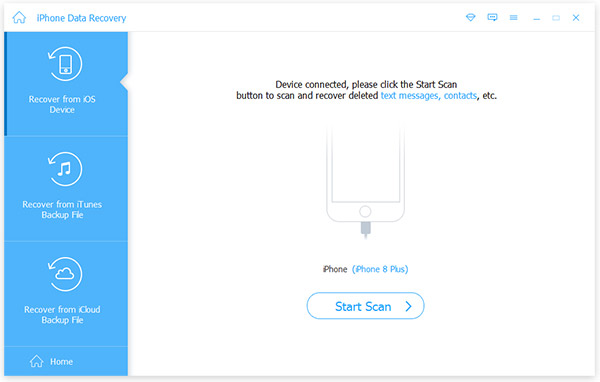
Få adgang til iCloud-fotos
Og derefter vælge "Hent fra iCloud Backup File", skal du indtaste Apple ID og adgangskode til iCloud backup filer. Vælg den ønskede iCloud-backup, du kan få adgang til iCloud-fotos.
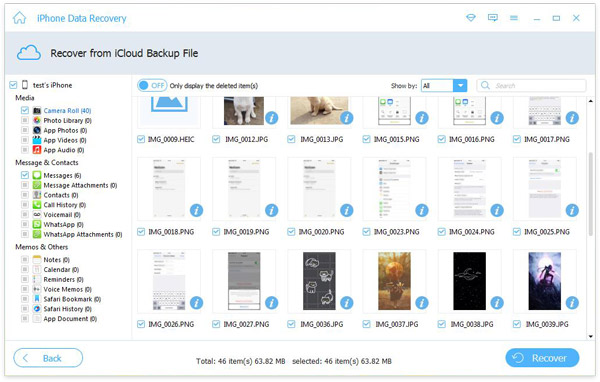
Gem iCloud fotos
Derefter kan du vælge destinationsmappen og derefter vælge de ønskede filer. Klik på knappen "Gendan" for at gemme iCloud-fotos til din computer for at synkronisere til iPhone.
Del 2: Sådan får du adgang til iCloud-fotos på Mac & PC
Sådan får du adgang til iCloud Photos på Mac
Når du tænder "Photo Stream" på Mac, synkroniserer iCloud automatisk billeder via Wi-Fi. Men at få adgang til iCloud-fotos på din Mac er ikke lige så praktisk som uploadprocessen. Så her er en hurtig vejledning til, hvordan du får adgang til iCloud-fotos på Mac.
Trin 1: Vælg "Systemindstillinger" fra Apple-menuen, og klik derefter på "iCloud".
Trin 2: Vælg menuen "Billeder", og klik derefter på knappen "Option ...". Og så skal du aktivere "iCloud Photo Library" og "My Photo Stream".
Trin 3: Og gem derefter ændringen og luk programmet, du kan starte appen Fotos og få adgang til de synkroniserede billeder, der er angivet under forskellige sektioner.
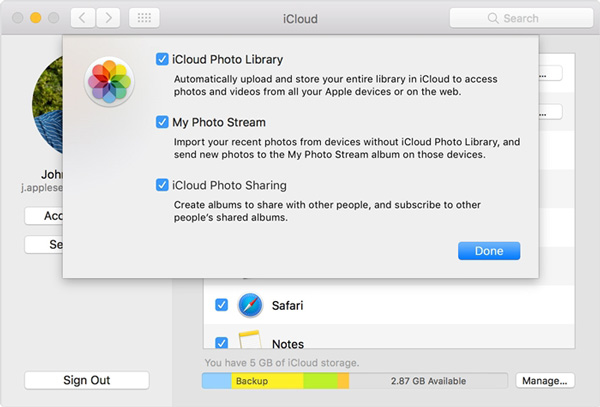
Sådan får du adgang til iCloud-fotos på pc'en
Hvis du bruger en Windows-computer i stedet for Mac, kan du også få adgang til iCloud Photos på pc, når du downloader og installerer iCloud. Her er processen for at få adgang til iCloud-fotos på pc'en i detaljer.
Trin 1: Download og installer iCloud til Windows.
Trin 2: Når du har installeret iCloud, kan du starte iCloud Kontrolpanel til Windows og indtaste dit verificerede Apple bruger-id og adgangskode.
Trin 3: Efter login, skal du klikke på "Foto" afkrydsningsfeltet for at aktivere Foto på skærmen. Klik på "Options" knappen for at vælge "Photo Stream" option. Nu kan du få adgang til iCloud-fotos på Photo Stream nu.
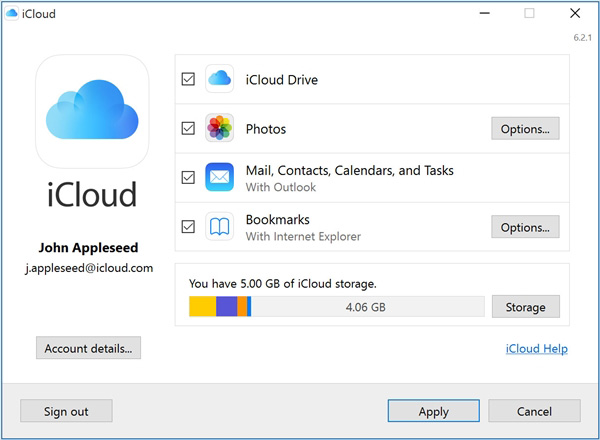
Del 3: Sådan får du adgang til iCloud-fotos via iOS-enheden
Når du skal have adgang til iCloud-fotos på iPhone eller iPad, skal du muligvis først genoprette iPhone fra iCloud. I tilfældet er det nødvendigt at fjerne alle indstillinger og indhold på forhånd. Det anbefales at få adgang til iCloud-billeder online, hvis du bare skal se billederne.
Trin 1: Gå til "Indstillinger" fra startskærmen og tryk derefter på "iCloud". Tryk på "On / Off" for at slå "iCloud" ON og indtast dit verificerede Apple ID. Tænd "My Photo Stream" for at se dine billeder i iCloud og se billederne deles af personer med dig.
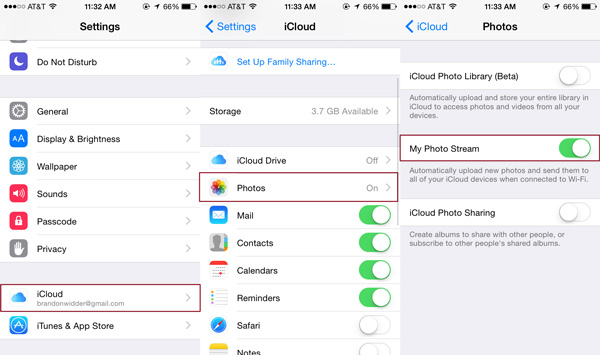
Trin 2: Og tryk derefter på "Indstillinger"> "Generelt"> "Nulstil"> "Slet alt indhold og indstillinger". Indtast kun adgangskoden, hvis det er nødvendigt. Og bekræft derefter processen for at slette iPhone og sørg for at du sikkerhedskopierer filerne på forhånd.
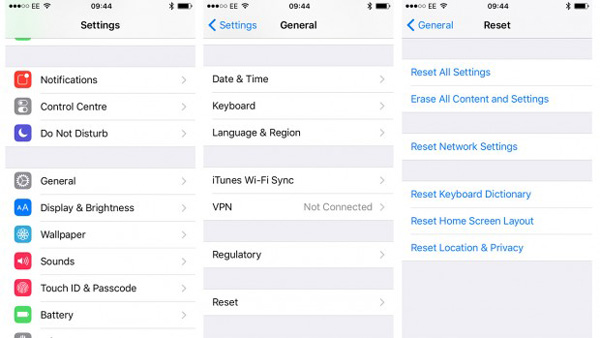
Trin 3: Tryk på "Gendan fra iCloud Backup", du skal logge ind med iCloud Apple ID og vælge iCloud backup filer. Og så kan du gendanne iPhone for at få adgang til alle iCloud-fotos.

Del 4: Sådan får du adgang til iCloud Photos Online
Hvad skal du gøre, hvis du har brug for at få adgang til iCloud-fotos på andre enheder, f.eks. Android-telefon, Windows-tabeller og Xbox? Faktisk kan du få adgang til iCloud Photos online for enhver enhed med enhver browser via Wi-Fi-forbindelse. Denne del skal fortælle dig, hvordan du downloader iCloud-fotos til Android-telefonen.
Trin 1: Åbn en browser på din Android-enhed, og skriv iCloud.com i adresselinjen, og indtast derefter Apple ID brugernavn og adgangskode.
Trin 2: Når du er logget ind, skal du vælge "Billeder" for at se alle de videoer og fotos i din iCloud-konto.
Trin 3: Du kan vælge et foto du ønsker. Vælg de billeder, du vil downloade til din Android-enhed, ved at klikke på billederne en efter en.
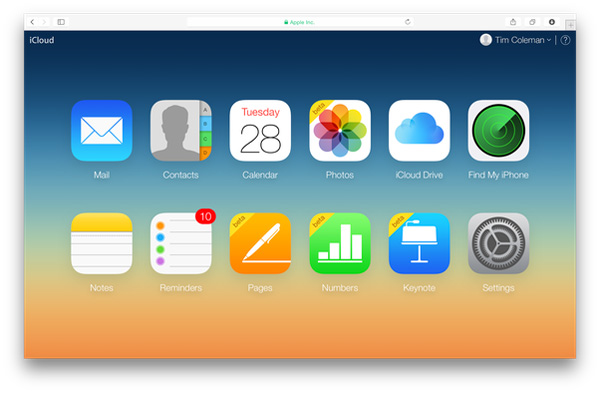
Nu kan du få adgang til iCloud-fotos på Android uden at betale for nogen tjeneste, og selv uden at have brug for en computer. Sørg for, at du følger det rigtige trin, så du kan downloade iCloud-fotos på Android-tablet eller telefon på egen hånd.
Konklusion
Apples iCloud Photos er en fantastisk service, der giver dig mulighed for nemt at synkronisere og gemme dine fotos og videoer på tværs af forskellige iOS-enheder. I denne vejledning, hvis du vil have adgang til iCloud-fotos på forskellige enheder, introducerer vi dig 4 enkle måder om, hvordan du får adgang til iCloud-fotos, så du kan få adgang til alle dine fotos, uanset hvor du er eller hvilken enhed du er ved brug af.







